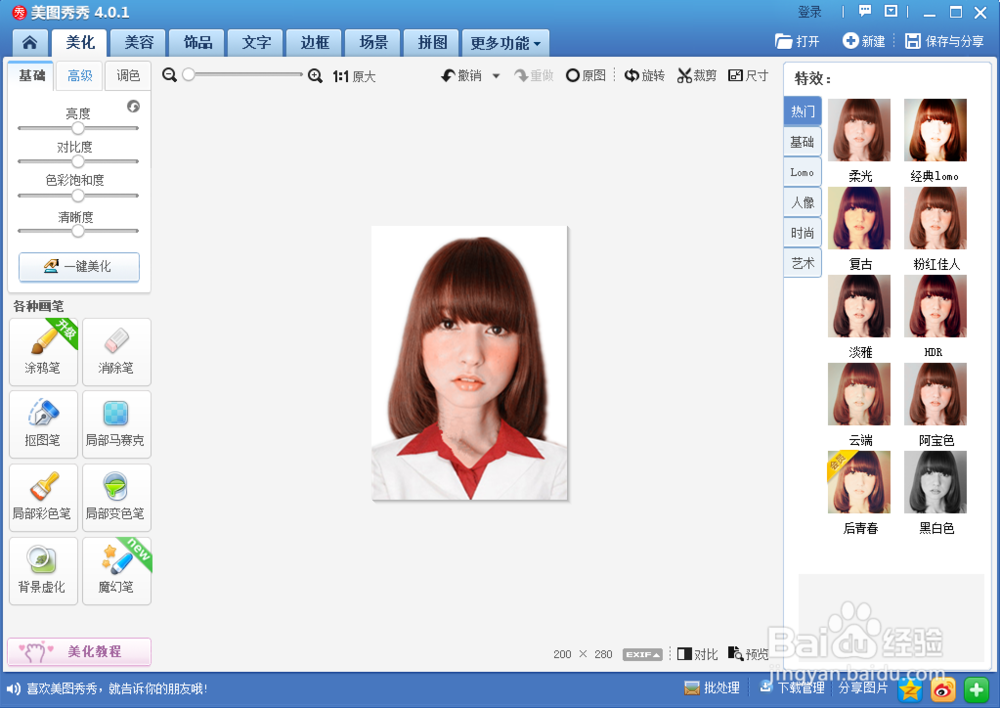如何用美图秀秀制作证件照
1、打开美图秀秀,我们就用示例图片3个中的任意一张作为样本。就用这个美女吧。
2、我们按照图示依次点击饰品-证件照,然后右侧就会显示各种素材,如图步骤4,5 如果觉得素材太少 ,可以在素材下面下载素材包。
3、调节素材大小位置和人物衔接好
4、点击美化 选中抠图笔,选择自由抠图。抠图效果如图所示。扣完图点击下面的完成抠图
5、调整羽化,设置背景
6、如果有不自然的地方,可以点击“美化—消除笔”,进行修整
7、在美化界面点击编辑界面右上角的裁剪按钮,我们可以看到右下角出现了证件照得尺寸,我们选择1寸证件照,拖动裁剪框,将照片完美覆盖,点击裁剪,然后完成裁剪。
8、这样我们就大功告成啦!赶紧找来照片试一试吧!
声明:本网站引用、摘录或转载内容仅供网站访问者交流或参考,不代表本站立场,如存在版权或非法内容,请联系站长删除,联系邮箱:site.kefu@qq.com。
阅读量:46
阅读量:74
阅读量:28
阅读量:44
阅读量:36